Rumus Jumlah di Word: Panduan Lengkap untuk Menjumlahkan Angka di Tabel
Rumus Jumlah di Word
Menghitung dengan Mudah di Microsoft Word
Microsoft Word dikenal sebagai aplikasi pengolah kata yang populer, namun banyak yang tidak mengetahui bahwa Word juga memiliki kemampuan untuk melakukan perhitungan sederhana. Salah satu fitur yang berguna adalah rumus jumlah, yang memungkinkan Anda menjumlahkan angka-angka di dalam tabel dengan mudah.
Apa Maksud Rumus Jumlah?
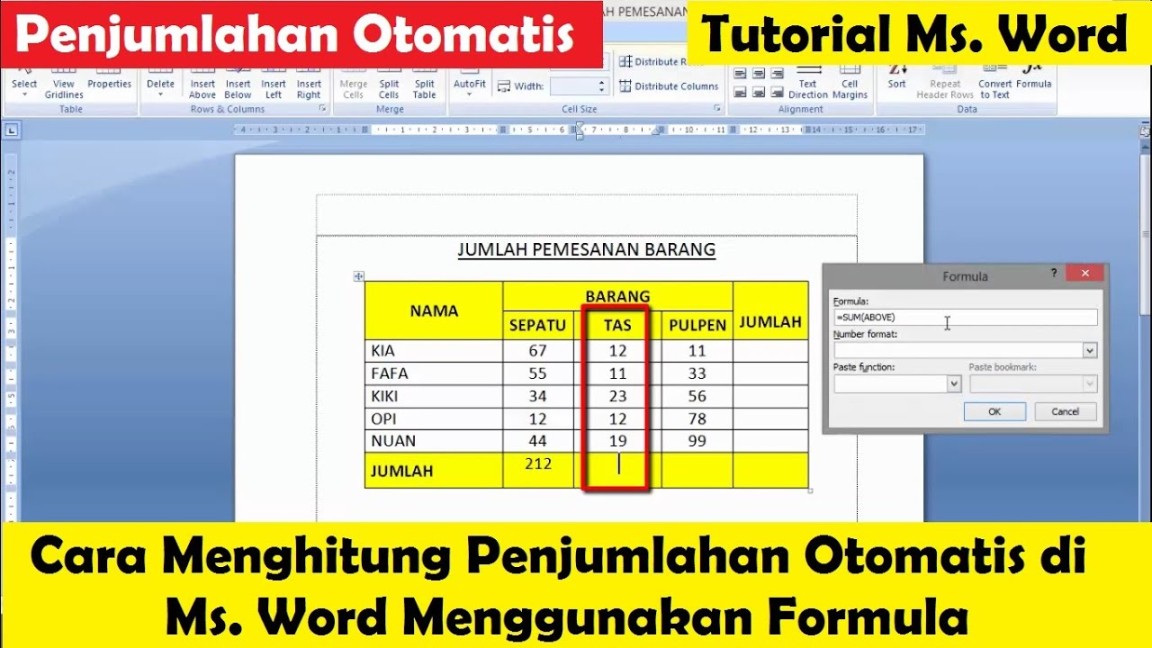
Rumus jumlah di Word adalah sebuah fungsi yang memungkinkan Anda untuk menghitung total nilai dari beberapa sel yang dipilih dalam tabel. Rumus ini menggunakan sintaks `SUM` dan dapat digunakan untuk berbagai operasi matematika, seperti penjumlahan, pengurangan, perkalian, dan pembagian.
Bagaimana Cara Kerja Rumus Jumlah?
Untuk menggunakan rumus jumlah, Anda perlu mengikuti langkah-langkah berikut:
1. Pilih sel di mana Anda ingin menampilkan hasil perhitungan.
2. Klik tab Tata Letak pada menu ribbon.
3. Pada grup Data, klik Rumus.
4. Di kotak dialog Rumus, pilih SUM dari daftar Fungsi.
5. Masukkan referensi sel yang ingin Anda jumlahkan di dalam kotak Referensi.
6. Klik OK.
Apa yang Perlu Diketahui tentang Rumus Jumlah?
Berikut beberapa hal penting yang perlu diketahui tentang rumus jumlah di Word:
Referensi sel: Anda dapat memasukkan referensi sel secara manual atau menggunakan mouse untuk memilih sel yang ingin dihitung.
Solusi untuk Permasalahan Umum
Berikut beberapa solusi untuk permasalahan umum yang mungkin Anda temui saat menggunakan rumus jumlah:
Hasil perhitungan tidak muncul: Pastikan Anda telah memasukkan rumus dengan benar dan referensi sel mengacu pada sel yang ingin dihitung.
Informasi dan Tips Tambahan
Anda dapat menggunakan nama rentang untuk merujuk pada sekelompok sel dalam rumus.
Kesimpulan
Rumus jumlah di Word adalah alat yang mudah digunakan untuk melakukan perhitungan sederhana di dalam tabel. Dengan memahami cara kerja rumus dan beberapa tips tambahan, Anda dapat menggunakannya untuk menyelesaikan berbagai tugas dengan lebih efisien.
FAQ
Ya, Anda dapat menggunakan rumus SUM untuk menghitung total nilai di beberapa kolom. Caranya adalah dengan memasukkan referensi semua kolom yang ingin dihitung di dalam kotak Referensi.
Anda dapat menggunakan fungsi `SUM` dengan referensi `BELOW` untuk menghitung total nilai di baris terakhir tabel. Caranya adalah dengan memasukkan `=SUM(BELOW)` di sel tempat Anda ingin menampilkan hasil perhitungan.
Anda dapat menggunakan fungsi `SUM` dengan referensi `RIGHT` untuk menghitung total nilai di kolom terakhir tabel. Caranya adalah dengan memasukkan `=SUM(RIGHT)` di sel tempat Anda ingin menampilkan hasil perhitungan.
Anda dapat menggunakan fungsi `SUM` dengan beberapa referensi sel untuk menghitung total nilai di beberapa kolom dan baris. Caranya adalah dengan memasukkan semua referensi sel yang ingin dihitung di dalam kotak Referensi, dipisahkan dengan tanda koma.
Anda dapat menggunakan fungsi `SUMIF` untuk menghitung total nilai di



